
Я всегда забочусь о конфиденциальности и защите приватных данных. Никогда не знаешь, кто и как может воспользоваться твоей персональной информацией. Так что нужно быть готовым к обстоятельствам и защищенным от любого вторжения. Сегодня я хочу поговорить о том, зачем может понадобиться зашифрованный диск, как поставить пароль на диск и что для этого нужно.
Ранее я рассказывала о том, как зашифровать флешку, и описывала, зачем вообще это необходимо. Сейчас хочу освежить в вашей памяти основные тезисы. USB-флешки вместительны и компактны. Я часто пользуюсь ими для того, чтобы хранить большие объемы рабочих файлов, которые можно всегда держать при себе. Но есть и другие данные, которые не нужны мне каждый день, но все же должны храниться в безопасности. Для них я использую зашифрованные диски..
Здесь уместно будет привести пример. На работе я веду переписку с разными людьми: клиентами, коллегами и партнерами. У меня внушительная база электронных адресов, которые мне очень нужны. Я не могу всегда и во всем полагаться на свой компьютер — в конце концов это всего лишь бездушная машина. Так что мне не помешают бэкапы, причем закодированные. Самый простой и недорогой способ организовать дополнительное хранилище данных — это создать защищенный диск. Поставив пароль на CD, я смогу сохранить контакт с десятками людей и не переживать, что моя адресная книга попадет в спам-базы.
Дома защищенные диски тоже необходимы. Во-первых, полезно ставить пароль на диск с бэкапом операционной системы. Все логично: вы же ставите пароль на свой ноутбук? Нужно быть последовательным и не забывать про защиту бэкапов. Также я шифрую диски с цифровыми копиями важных документов и иногда ставлю пароли даже на некоторые фотографии и видео. А вы? :)
Для того чтобы поставить пароль на CD, необходимо специальное программное обеспечение. У меня уже есть опыт кодирования USB-флешек с помощью DAEMON Tools Ultra, так что я хочу узнать, как эта программа справится с обычным оптическим диском. Надеюсь, вы присоединитесь к моему эксперименту. Итак, начнем.
Как поставить пароль на диск с помощью DAEMON Tools Ultra?
Для того чтобы поставить пароль на диск, программа DAEMON Tools Ultra должна быть установлена на ваш компьютер. Советую скачать инсталляционный пакет с официального сайта. Кстати, DAEMON Tools Ultra не только создает зашифрованные диски. Она обладает рядом функций, которые облегчают работу с виртуальными образами. Но это тема для совершенно другого поста.
Чтобы поставить пароль на диск, я захожу в меню Инструменты и выбираю опцию Записать защищенные данные на диск/USB.... Далее мне необходимо выполнить ряд простых шагов:
- Я вставляю диск в привод и выбираю его из списка.
- Затем я добавляю данные, которые хочу записать. Я могу выбрать отдельные папки и файлы, а могу импортировать все содержимое виртуального образа.
- На следующем шаге я настраиваю параметры. Я проверяю, есть ли на диске свободное место (готово), устанавливаю скорость записи (выбираю самую высокую, все-таки время — деньги), отмечаю, хочу ли я удалить файлы с жесткого диска после записи (нет, они мне еще нужны), и ставлю флажок напротив опции Проверить (хочу убедиться, что запись прошла идеально).
- И естественно, зашифрованный диск не обходится без пароля. Не подглядывайте!
- Все готово. Нажимаем кнопку Начать запись и ждем, пока DAEMON Tools Ultra прожигает CD и устанавливает пароль на диск.
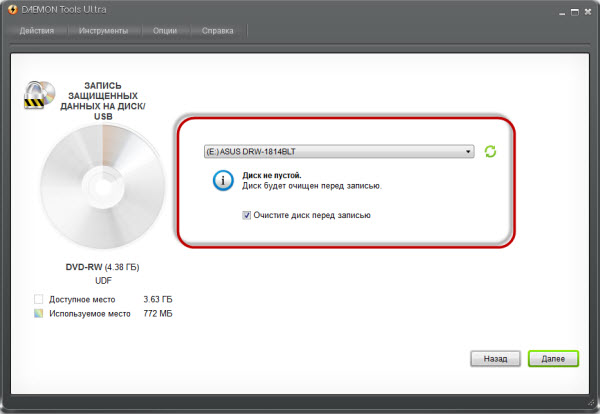
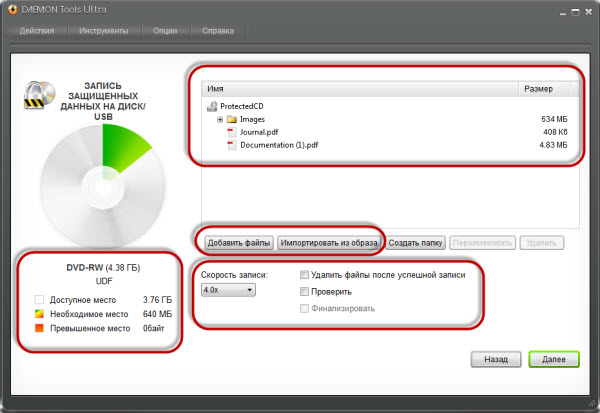
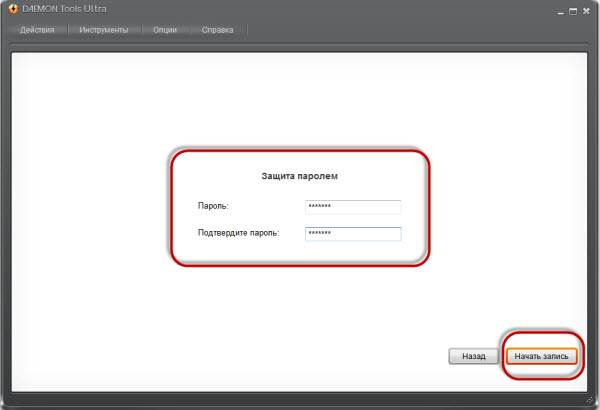
Мой зашифрованный диск готов! Как его открыть? Давайте посмотрим.
Я захожу в Проводник и открываю записанный CD. Здесь два файла: в первом сохранены мои данные, а второй поможет мне их открыть. Я запускаю файл под названием Extractor и получаю следующее окно:
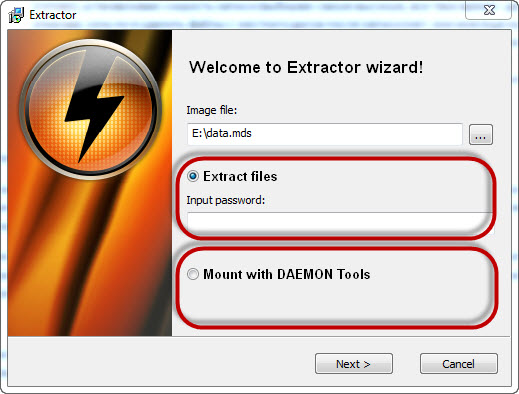
Как видите, мне доступно два варианта дальнейшей работы с зашифрованным диском. Я могу разархивировать все данные на жесткий диск или смонтировать образ с моими файлами одной из программ линейки DAEMON Tools. Я начинала создавать диск с паролем с помощью DAEMON Tools Ultra, так что именно ее я буду использовать и дальше. Я ввожу свой пароль, и мой зашифрованный диск превращается в виртуальный образ с данными:
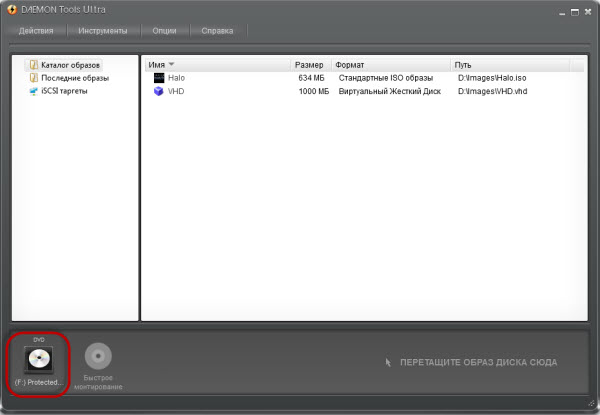
Теперь и вы, и я знаем, как поставить пароль на диск в программе DAEMON Tools Ultra. Если у вас остались какие-то вопросы, пишите мне в комментариях ниже.


